Werbung
 Audacity, eine der beliebtesten Open-Source-Audioanwendungen, wurde kürzlich auf Version 2.0 aktualisiert und befindet sich jetzt nicht mehr in der Beta. Audacity kann von Sourceforge heruntergeladen werden und verfügt über einige großartige Mehrspur-Bearbeitungen sowie verschiedene Audio-Bereinigungs-Tools und -Effekte, mit denen Sie hervorragende Ergebnisse erzielen können.
Audacity, eine der beliebtesten Open-Source-Audioanwendungen, wurde kürzlich auf Version 2.0 aktualisiert und befindet sich jetzt nicht mehr in der Beta. Audacity kann von Sourceforge heruntergeladen werden und verfügt über einige großartige Mehrspur-Bearbeitungen sowie verschiedene Audio-Bereinigungs-Tools und -Effekte, mit denen Sie hervorragende Ergebnisse erzielen können.
Trotz der Möglichkeit, Ihre Audiodaten in verschiedenen Formaten zu speichern, können Sie mit Audacity keine Daten nativ als MP3 exportieren.
Warum als MP3 exportieren?
Bevor wir loslegen, betrachten wir die verschiedenen Verwendungszwecke von MP3. Während einige Fans verlustfreier Formate denken, dass es sich um ein Format mit begrenzter Lebensdauer handelt, gilt dies auch für die meisten Formate. MP3 wird jedoch auf so viele Arten verwendet, vom Herunterladen von Musik aus Online-Shops bis hin zu mobilen Klingeltönen. Sie finden MP3-Dateien auf Set-Top-Boxen, in einigen DVD-Menüs und sogar in Videospielen.
MP3 hat zwar nicht die gleiche Qualitätstiefe wie beispielsweise FLAC, bleibt jedoch die bevorzugte Wahl von Milliarden, um Ihre Audiodaten zu erstellen Aufnehmen in Audacity so zugänglich wie möglich (ob von anderen oder wenn Sie auf mehreren Geräten hören möchten) MP3 ist die Wahl verwenden.
Der MP3-Export ist in Audacity jedoch nicht nativ verfügbar. Warum?
Warum es in Audacity keine native MP3-Option gibt
Verfügbar ab audacity.sourceforge.net/downloadAudacity 2.0 weist das gleiche Manko wie die vorherige Beta-Version auf - Sie können Ihre Sounddatei nicht im äußerst beliebten MP3-Format exportieren.
Dafür gibt es mehrere Gründe, insbesondere, dass MP3 proprietär ist und jede Software, die zum Erstellen einer MP3-Datei verwendet wird, lizenziert werden muss. Glücklicherweise umgeht Audacity dies, indem es die LAME-Software zum Codieren von MP3s verwendet. Aufgrund der Art und Weise, wie die MP3-Codierung weltweit lizenziert wird, muss in einigen Ländern möglicherweise eine Gebühr entrichtet werden. Aus diesem Grund ist der native MP3-Export nicht enthalten.
Andererseits braucht nicht jeder MP3. Andere Formate wie FLAC werden aufgrund ihrer verlustfreien Klangqualität, die der von MP3 überlegen ist, immer beliebter. MP3 bleibt jedoch die de facto Auswahl des Soundformats für die meisten Benutzer.
Exportieren einer MP3-Datei in Audacity
Beim Exportieren einer MP3-Datei ist es wichtig, dass Sie dies richtig machen. Es ist allzu einfach, auf eine Exportschaltfläche zu klicken, die MP3-Datei auszuwählen und die Mentalität "Feuer und Vergessen" zu übernehmen.
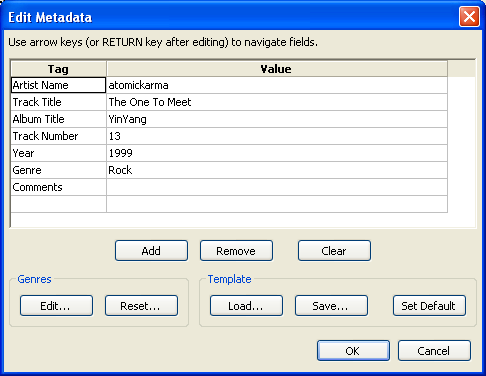
MP3-Dateien sollten jedoch bestimmte Daten außerhalb der Audiospur enthalten. Für eine erfolgreiche Indizierung der Datei - Informationen wie Titelname, Künstler, Album usw. - In Ihrer MP3-Datei sollten die ID3-Metadaten hinzugefügt sein. Sie werden dann feststellen, dass die exportierte MP3-Datei in Media Player-Software und -Geräten leicht erkannt werden kann.
In Audacity können diese Daten eingegeben werden, indem Sie Datei> Exportieren öffnen, MP3 als Dateityp auswählen und einen Dateinamen festlegen, auf Speichern klicken und dann die angezeigten Felder ausfüllen.
Hinzufügen der LAME MP3-Bibliothek
Wenn Sie mit der Option Datei> Exportieren versuchen, Ihren Titel als MP3 zu speichern, werden Sie nur so weit kommen, bis die Software Sie darüber informiert lame_enc.dll.
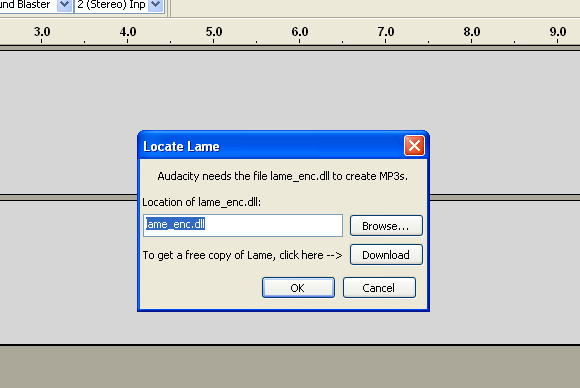
Um MP3-Dateien mit Audacity zu erstellen, müssen Sie die LAME-Bibliothek zu Ihrem Computer hinzufügen. Zum Glück ist das sehr einfach. Gehen Sie nach der Installation von Audacity zu lame1.buanzo.com.ar und laden Sie es herunter Lame_v3.99.3_for_Windows.exe (Beachten Sie, dass das Abspielen von MP3-Dateien mit dieser Software kein Problem darstellt.)

Speichern Sie dies an einem sicheren Ort auf Ihrem PC und führen Sie es aus. Wechseln Sie nach der Installation (der Standardspeicherort ist C: \ Programme \ LAME für Audacity) zurück zu Audacity und verwenden Sie die Exportoption, um eine neue MP3-Datei zu erstellen, fügen Sie die ID3-Tag-Daten hinzu und verwenden Sie dann die Option Durchsuche Option im Dialogfeld "Lame suchen", um die zu finden lame_enc.dll Datei im Installationsordner. Klicken Sie auf OK, um fortzufahren und zu sehen, wie Ihr MP3-Export erstellt wird!
Fazit
Während das Hinzufügen des Codecs und das Exportieren der MP3-Datei ziemlich einfach zu sein scheint, gibt es so viele Dateien, die den Benutzern nicht die vollständigen, erforderlichen Informationen liefern. Mit dem Exportsystem in Audacity können Sie Ihrer MP3-Datei alle korrekten ID3-Tag-Daten hinzufügen. Besonders nützlich, wenn Sie diese Software zum Bearbeiten von Podcasts, eigenen Kompositionen oder anderem Audio verwenden Projekte.
Das Beste daran ist natürlich, dass es eine kostenlose Open-Source-Möglichkeit gibt, eigene MP3-Dateien zu erstellen, zu bearbeiten und zu exportieren!
Christian Cawley ist stellvertretender Redakteur für Sicherheit, Linux, DIY, Programmierung und Tech Explained. Er produziert auch The Really Useful Podcast und verfügt über umfangreiche Erfahrung im Desktop- und Software-Support. Christian ist ein Mitarbeiter des Linux Format Magazins. Er ist ein Bastler von Raspberry Pi, ein Lego-Liebhaber und ein Retro-Gaming-Fan.

